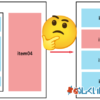以前、↓の記事でちょろっと紹介したマルチカーソルですが、
Visual Studio Codeでは便利なマルチカーソルのショートカットがいっぱいあるよということを知ったので、紹介したいと思います。
WindowsもMacも両方書いていきますので、参考になればうれしいです。
選択した文字列と同じものを順番に検索
ドラッグとかで選択した文字列と同じものを、現在の位置から順番に検索し、同じく選択していく。ちなみに、Shift + 方向キー(Windows)で選択できるって知ってました?
Mac: command + D
選択した文字列と同じものを一気に検索
こちらは同ファイル内にある同じ文字列を一気に検索し、全部選択する。
Ctrl+Cでコピーし、Ctrl+Fで検索窓を開いて一気に置換ということもできるので、一括置換したい場合はそっちのほうが便利かも。
Mac: command + shift + L
カーソルを手動で1個ずつ追加
好きなところにカーソルを追加していき、一括で編集できる。手が滑って別のとこに追加しちゃったよって場合でも、同じ場所で再度キーを叩くとカーソルが消える。
Mac: command + クリック
選択した行の末尾にカーソルを追加
ドラッグで選択した複数行の末尾にカーソルを追加できる。その状態でHomeキーを叩けば、行の先頭にカーソルが移動する。
Mac: option + shift + I
おわり
マルチカーソルは、駆使すればコーディングにかかる時間を大幅に削減できます。例えば、都道府県の市区町村のリストを配列に入れたいとかなった場合、まともにやってたら腱鞘炎になるレベルですが、マルチカーソルを使えば楽にできますね。
以上、現場からでした。